ความเป็นส่วนตัวออนไลน์เป็นสิ่งที่ทุกคนคิดวันนี้. ผู้ใช้อินเทอร์เน็ตทั่วไปมักกังวลว่าข้อมูลของพวกเขาจะไปอยู่ที่ไหนใครเข้าถึงมันและสิ่งที่เป็นอันตรายต่อมันอาจทำให้เกิดถ้าคนที่ไม่ดีเข้ามาเกี่ยวข้อง แม้แต่ บริษัท ที่ให้บริการอินเทอร์เน็ตได้รับอนุญาตให้ใช้หรือขายข้อมูลส่วนตัวทำให้ทุกคนตกอยู่ในความเสี่ยง
โชคดีที่มีเครื่องมือเช่นเครือข่าย Tor ที่ช่วยรักษาเสรีภาพขั้นพื้นฐานเหล่านั้นไว้
การไม่เปิดเผยชื่อเพียงเล็กน้อยสามารถไปได้ไกล

Tor คืออะไร
เมื่อคุณเชื่อมต่ออินเทอร์เน็ตคุณได้รับมอบหมายที่อยู่ IP จากผู้ให้บริการของคุณ IP นี้สามารถตรวจสอบย้อนกลับไปยังชื่อและตำแหน่งทางกายภาพของคุณได้อย่างง่ายดายและเชื่อมโยงโดยตรงกับกิจกรรมการท่องเว็บที่ไม่ได้เข้ารหัสของคุณเช่นกัน ISP สามารถตรวจสอบบันทึกและขายข้อมูลนี้ให้กับบุคคลที่สามโดยไม่ได้รับความยินยอมจากคุณ นั่นคือสิ่งที่ Tor เข้ามาเล่น
Tor เป็นเครือข่ายที่สร้างขึ้นโดยไม่เปิดเผยตัว จัดการโดย The Tor Project และเปิดให้บริการมาตั้งแต่ปี 2545 แม้ว่าบรรพบุรุษของ Tor จะสามารถสืบย้อนกลับไปได้อีก ทอร์ทำงานโดยใช้การกำหนดเส้นทางหัวหอมเพื่อห่อหุ้มข้อมูลในชั้นของการเข้ารหัสและส่งผ่านข้อมูลนั้นผ่านชุดของโหนด แต่ละโหนดจะลอกออกไปหนึ่งชั้นของการเข้ารหัสเผยให้เห็นชั้นถัดไปพร้อมกับคำแนะนำเกี่ยวกับข้อมูลที่จะไปต่อไป เมื่อถึงเวลาที่เลเยอร์สุดท้ายถูกถอดรหัสข้อมูลจะไปถึงที่ตั้งโดยไม่เหลือร่องรอยใด ๆ เลย
การใช้เครือข่าย Tor นั้นเหมือนกับผ่าน aสังเกตในห้องที่เต็มไปด้วยผู้คนแต่ละคนปิดตา คุณส่งต่อให้กับบุคคลโดยการสุ่มบุคคลนั้นส่งต่อให้บุคคลอื่นและอื่น ๆ เมื่อมันมาถึงอีกด้านหนึ่งของห้องไม่มีใครรู้ว่าใครมาจากไหนและไม่สามารถบอกได้ว่าใครเป็นคนส่งมอบให้ เครือข่าย Tor ปกป้องตัวตนของคุณด้วยการเข้ารหัสทราฟฟิกของคุณและทำทุกสิ่งที่คุณทำโดยไม่เปิดเผยตัว
ทอร์และเบราว์เซอร์ของ Tor
เครือข่าย Tor นั้นใช้งานแตกต่างกันไปชุดซอฟต์แวร์ซึ่งเป็นที่รู้จักมากที่สุดคือ Tor Browser เบราว์เซอร์ของ Tor ทำงานเหมือนกับเบราว์เซอร์อื่น ๆ เท่านั้นแทนที่จะส่งข้อมูลโดยตรงไปยังและจากคอมพิวเตอร์ของคุณมันใช้ประโยชน์จากเครือข่ายของ Tor เพื่อมอบความเป็นส่วนตัวและการไม่เปิดเผยตัวตน
เบราว์เซอร์ของ Tor นั้นปรับแต่งได้ตามต้องการเวอร์ชั่นของ Firefox สิ่งนี้ทำให้สามารถเข้าถึงส่วนใด ๆ ของเว็บได้เช่นเดียวกับเบราว์เซอร์ทั่วไป อย่างไรก็ตามเนื่องจากการออกแบบที่คำนึงถึงความปลอดภัยเบราว์เซอร์ของ Tor จึงปิดใช้งานเทคโนโลยีเว็บทั่วไปจำนวนมากเช่น Adobe Flash และ JavaScript ทำให้เว็บไซต์จำนวนมากใช้งานไม่ได้
ทอร์เบราว์เซอร์เป็นโครงการโอเพ่นซอร์สด้วยรุ่นที่มีสำหรับคอมพิวเตอร์ Windows, Mac และ Linux รวมถึงสมาร์ทโฟนและแท็บเล็ตที่วางจำหน่ายสำหรับอุปกรณ์ที่ใช้ Android บุคคลที่สามได้สร้างเบราว์เซอร์เวอร์ชั่นที่ไม่เป็นทางการซึ่งใช้เครือข่าย Tor ซึ่งทำให้เจ้าของ iPhone และ iPad สามารถใช้งานได้อย่างปลอดภัยเช่นกัน
การติดตั้ง Tor Browser

การใช้เบราว์เซอร์ของ Tor เป็นวิธีที่ตรงที่สุดใช้ประโยชน์จากพลังความเป็นส่วนตัวของเครือข่าย Tor เรียบง่ายตรงและฟรีและง่ายต่อการเริ่มต้น มีหลายวิธีในการดาวน์โหลดและติดตั้งเบราว์เซอร์รวมถึงรุ่นพกพารุ่นที่ไม่เสถียรและรวบรวมโดยตรงจากแหล่งที่มา คนส่วนใหญ่ที่ใช้เบราว์เซอร์ของ Tor จะรับมันผ่าน Tor Browser Bundle นี่เป็นวิธีที่ง่ายที่สุดในการเข้าถึงเครือข่าย Tor เนื่องจากทุกสิ่งที่คุณต้องการบรรจุอยู่ในการดาวน์โหลดเพียงครั้งเดียวคุณสามารถเรียกใช้และติดตั้งได้ด้วยการคลิกเพียงไม่กี่ครั้ง
ติดตั้งบน Windows
- ไปที่หน้าดาวน์โหลด Tor Browser Bundle ในเว็บเบราว์เซอร์ของคุณ
- คลิกปุ่ม "ดาวน์โหลด" สีม่วง คุณอาจต้องเปลี่ยนตัวเลือกระบบปฏิบัติการเพื่อให้ได้เวอร์ชั่นที่ถูกต้อง
- เมื่อไฟล์ดาวน์โหลดให้รันโปรแกรมติดตั้ง
- เรียกใช้เบราว์เซอร์ Tor เมื่อการติดตั้งเสร็จสมบูรณ์
- คลิก“ เชื่อมต่อ” เพื่อเข้าถึงเครือข่าย Tor
- คลิกที่ไอคอนหัวหอมทางด้านซ้ายของแถบ URL
- เลือก“ การตั้งค่าความปลอดภัย”
- เลื่อนตัวเลื่อนไปจนสุด "สูง" เพื่อความเป็นส่วนตัวสูงสุด
- ท่องเว็บผ่าน Tor Browser
ติดตั้งบน MacOS
- ไปที่หน้าดาวน์โหลด Tor Browser Bundle ในเว็บเบราว์เซอร์ของคุณ
- คลิกปุ่ม "ดาวน์โหลด" สีม่วง คุณอาจต้องเปลี่ยนตัวเลือกระบบปฏิบัติการเพื่อให้ได้เวอร์ชั่นที่ถูกต้อง
- บันทึกไฟล์บนคอมพิวเตอร์ของคุณ
- คลิกเพื่อเปิดไฟล์. dmg
- ลากไฟล์ที่รวมอยู่ในโฟลเดอร์แอปพลิเคชันของคุณ
- ตรึงทอร์เบราว์เซอร์บนแท่นวางแล้วเปิดใช้งาน
- คลิก“ เชื่อมต่อ” เพื่อเข้าถึงเครือข่าย Tor
- คลิกที่ไอคอนหัวหอมทางด้านซ้ายของแถบ URL
- เลือก“ การตั้งค่าความปลอดภัย”
- เลื่อนตัวเลื่อนไปจนสุด "สูง" เพื่อความเป็นส่วนตัวสูงสุด
- ท่องเว็บผ่าน Tor Browser
ติดตั้งบน Linux
- ไปที่หน้าดาวน์โหลด Tor Browser Bundle ในเว็บเบราว์เซอร์ของคุณ
- คลิกปุ่ม "ดาวน์โหลด" สีม่วง คุณอาจต้องเปลี่ยนตัวเลือกระบบปฏิบัติการเพื่อให้ได้เวอร์ชั่นที่ถูกต้อง
- บันทึกไฟล์ลงในโลคัลไดเร็กทอรี
- เปิดเทอร์มินัลแล้วพิมพ์คำสั่งต่อไปนี้: tar -xvJf tor-browser-linux32-6.5.2_LANG.tar.xz
- ในบรรทัดด้านบนให้แทนที่ 32 ด้วย 64 หากคุณดาวน์โหลดเวอร์ชัน 64 บิตและเปลี่ยน LANG เป็นภาษาที่คุณดาวน์โหลด คุณอาจต้องปรับหมายเลขเวอร์ชันหากไฟล์นั้นบันทึกสิ่งที่แตกต่างออกไปเช่นกัน
- เปลี่ยนเป็นไดเรกทอรี Tor Browser ในเทอร์มินัลแทนที่ LANG ด้วยรหัสภาษาของคุณ: cd tor-browser_LANG
- เรียกใช้ Tor Browser
- Tor Launcher จะปรากฏบนหน้าจอของคุณ เชื่อมต่อผ่านสิ่งนี้และเบราว์เซอร์จะเปิดขึ้น
- ท่องเว็บผ่าน Tor Browser
ติดตั้งบน Android
มี Tor Browser อย่างเป็นทางการสำหรับ Android ที่เรียกว่า Orfox อย่างไรก็ตามเพื่อให้ใช้เครือข่าย Tor ได้คุณจะต้องติดตั้งโปรแกรมอื่นก่อน ทั้งคู่เป็นโอเพ่นซอร์สและให้บริการผ่าน Google Play
- ก่อนอื่นให้ติดตั้ง Orbot จาก Google Play
- เรียกใช้ Orbot และปล่อยให้มันทำงานอยู่ในพื้นหลัง
- ติดตั้ง Orfox, Tor Browser สำหรับ Android จาก Google Play
- เรียกใช้ Orfox และใช้เพื่อท่องเว็บด้วยการรักษาความปลอดภัยเครือข่ายแบบ Tor ขั้นสูง
ติดตั้งบน iOS
โครงการ Tor ไม่ได้บำรุงรักษา Tor อย่างเป็นทางการเบราว์เซอร์สำหรับ iPhone, iPad หรืออุปกรณ์ iOS อื่น ๆ มี Onion Browser ฟรีและโอเพ่นซอร์สที่สร้างโดย Mike Tigas ซึ่งใช้ประโยชน์จากเครือข่าย Tor ทำงานส่วนใหญ่ของฟังก์ชั่นเดียวกัน
- ไปที่หน้าดาวน์โหลดเบราว์เซอร์ Onion บน iTunes App Store
- ติดตั้งแอพใน iPhone หรือ iPad ของคุณ
- ท่องเว็บผ่าน Onion Browser
เปลี่ยนนิสัยของคุณเพื่อความเป็นส่วนตัวที่ดีขึ้น

เป็นความเข้าใจผิดที่เกิดขึ้นจากการติดตั้งและการใช้ทอร์เบราว์เซอร์เป็นโซลูชันที่กันกระสุนได้สำหรับอันตรายออนไลน์ทั้งหมด การใช้เครือข่าย Tor มีข้อได้เปรียบมากมาย แต่ก็ยังห่างไกลจากความเป็นส่วนตัวของข้อมูลที่รวดเร็ว คุณจะต้องเปลี่ยนนิสัยการท่องเว็บตามปกติเพื่อให้แน่ใจว่าคุณจะไม่เปิดเผยตัวตน สิ่งนี้เกี่ยวข้องกับการปิดใช้งานปลั๊กอินบางอย่างคอยดูโปรแกรมเก็บข้อมูลบนคลาวด์และฉลาดเกี่ยวกับเว็บไซต์ที่คุณเข้าสู่ระบบ
ทำตามเคล็ดลับเหล่านี้เพื่อให้มั่นใจถึงความเป็นส่วนตัวในระดับที่สูงขึ้นทางออนไลน์:
ใช้เว็บไซต์เวอร์ชัน HTTPS - คุณอาจคุ้นเคยกับ“ http”ตัวอักษรที่ใช้ที่จุดเริ่มต้นของเว็บไซต์ “ s” พิเศษนั้นหมายถึงเว็บไซต์ที่ปลอดภัยและหมายความว่าพวกเขาเข้ารหัสข้อมูลที่เข้าและออกจากเซิร์ฟเวอร์ บริการช็อปปิ้งอีเมลและการธนาคารส่วนใหญ่ใช้ HTTPS ตามค่าเริ่มต้น ข้อมูลที่ส่งผ่านไปยังและจากโหนดการออกจาก Tor ไปยังเว็บไซต์ที่ต้องการนั้นไม่ได้เข้ารหัสทำให้เป็นส่วนที่อ่อนแออย่างยิ่งของกระบวนการ หากคุณเชื่อมต่อกับไซต์ HTTPS ที่ปลอดภัยคุณจะปลอดภัยกว่ามาก Tor Browser Bundle รวมถึงส่วนขยาย HTTPS ทุกที่ซึ่งบังคับให้มีการเชื่อมต่อที่ปลอดภัยกับเว็บไซต์หลักทุกครั้งที่ทำได้
อย่าใช้ปลั๊กอินหรือส่วนเสริม - Tor Browser นั้นใช้ Firefox เป็นหลักหมายความว่าเป็นไปได้ที่จะใช้โปรแกรมเสริม Firefox จำนวนหนึ่งเช่นเดียวกับเบราว์เซอร์ทั่วไป Tor Browser Bundle ยังมาพร้อมกับแอดออนที่ติดตั้งระบบรักษาความปลอดภัยไว้ล่วงหน้าเช่น HTTPS Everywhere และ NoScript ซึ่งทั้งหมดนี้มีความปลอดภัยในการใช้และเพิ่มความไม่เปิดเผยตัวของคุณ หากต้องการรักษาความปลอดภัยให้มากที่สุดเท่าที่จะทำได้คุณควรปล่อยรายการปลั๊กอินไว้ การเพิ่มปลั๊กอินใหม่อาจทำให้ความเป็นส่วนตัวของคุณตกอยู่ในความเสี่ยงโดยหลีกเลี่ยงการป้องกัน Tor โดยตรงและสนับสนุนให้คุณผ่อนคลายพฤติกรรมของคุณในขณะที่ใช้เบราว์เซอร์ของ Tor
ปิดการใช้งาน JavaScript, Flash, ActiveX, Java และ QuickTime - เทคโนโลยีเช่นพลังงานเหล่านี้มีอยู่มากมายเนื้อหาเชิงโต้ตอบของเว็บ พวกเขายังสามารถลดความเป็นส่วนตัวของคุณด้วยการแบ่งปันข้อมูลเกี่ยวกับระบบและตำแหน่งของคุณกับเว็บไซต์แม้ว่าคุณจะใช้เครือข่าย Tor เบราว์เซอร์ของ Tor ปิดใช้งานสิ่งเหล่านี้ทั้งหมดในการตั้งค่าความปลอดภัยระดับสูงและระดับกลาง
อย่าใช้เพลงมากกว่า Tor - การแชร์ไฟล์และแอพพลิเคชั่นฝนตกหนักมากมายทราบว่าไม่สนใจการตั้งค่าพร็อกซีและเชื่อมต่อโดยตรงกับแทร็กเกอร์แม้จะมีคำแนะนำเป็นอย่างอื่น หากคุณกำหนดค่าซอฟต์แวร์ฝนตกหนักให้ใช้เครือข่าย Tor อาจไม่สามารถทำได้ [ในกรณีที่คุณต้องการใช้เราพบ VPN ที่ดีที่สุดสำหรับการทำฝนตกหนักคนที่จริงจังกับความเป็นส่วนตัวของคุณจริงๆ]
อย่าลงชื่อเข้าใช้อะไรผ่าน Tor - หนึ่งในสิ่งแรกที่คนทำเมื่อได้รับบนอินเทอร์เน็ตคือการเข้าสู่ระบบและตรวจสอบอีเมลของพวกเขา แม้ว่าสิ่งนี้จะเป็นไปได้อย่างแน่นอนผ่านทางเบราว์เซอร์ของ Tor แต่ก็เป็นการเอาชนะจุดประสงค์ของเครือข่ายทั้งหมดในขณะที่คุณยังคงแบ่งปันข้อมูลกับแหล่งภายนอก เพื่อความเป็นส่วนตัวขั้นสูงสุดอย่าเข้าสู่เว็บไซต์ใด ๆ หรือให้รายละเอียดของบัญชีใด ๆ ในขณะที่ใช้ Tor
อย่าเปิดไฟล์ที่ดาวน์โหลดผ่าน Tor - นี่เป็นคำแนะนำที่ไม่มีใครสนใจสามารถทำลายความเป็นส่วนตัวออนไลน์ของคุณได้อย่างสมบูรณ์ ผู้ใช้ส่วนใหญ่ที่เรียกดูผ่าน Tor มีความสนใจในการเข้าถึงข้อมูลที่ละเอียดอ่อน หากพวกเขาดาวน์โหลดไฟล์ผ่านเบราว์เซอร์ของ Tor และเปิดไฟล์นั้นจะสามารถเข้าถึงอินเทอร์เน็ตได้โดยไม่ต้องผ่านเครือข่ายของ Tor จึงแชร์ IP และตำแหน่งที่แท้จริงของคุณ เป็นการดีที่สุดที่จะตัดการเชื่อมต่อจากอินเทอร์เน็ตก่อนที่จะเปิดเนื้อหาใด ๆ ที่ดาวน์โหลดมา
ใช้ระบบปฏิบัติการ Tails - The Tails OS ได้รับการออกแบบมาให้ใช้ Torเครือข่าย ทุกอย่างที่ผ่านระบบปฏิบัติการจะถูกเข้ารหัสและไม่ระบุชื่อและไม่มีร่องรอยของข้อมูลหลงเหลืออยู่ ก้อยยังทำงานได้จาก DVD, SD card หรือ USB stick โดยไม่จำเป็นต้องติดตั้ง ด้วยก้อยและเบราว์เซอร์ของ Tor ทั้งที่ใช้งานอยู่กิจกรรมออนไลน์ของคุณจะปลอดภัยมากขึ้น ดูส่วนด้านล่างสำหรับข้อมูลเพิ่มเติมเกี่ยวกับวิธีการติดตั้งและใช้ Tails OS
การใช้ Tor กับระบบปฏิบัติการ Tails
Tails เป็นระบบปฏิบัติการสดที่มีน้ำหนักเบาออกแบบมาเพื่อให้ข้อมูลส่วนตัวปลอดภัยและไม่ทิ้งร่องรอยของข้อมูลบนอุปกรณ์ที่กำลังทำงานอยู่ มันใช้เครื่องมือเข้ารหัสลับที่ล้ำสมัยเพื่อปกป้องข้อมูลของคุณและอนุญาตให้คุณหลีกเลี่ยงการเซ็นเซอร์เกือบทุกที่ที่คุณไป ยังดีกว่าหางทำงานบนคอมพิวเตอร์เกือบทุกเครื่องเพียงแค่ใส่แผ่น DVD, USB stick หรือการ์ด SD
Tails ใช้เครือข่าย Tor โดยค่าเริ่มต้นการเข้ารหัสและไม่เปิดเผยข้อมูลทุกส่วนที่ทำให้คอมพิวเตอร์ของคุณ นอกจากนี้ยังมาพร้อมกับเบราว์เซอร์ของ Tor และบริการส่งข้อความโต้ตอบแบบทันทีที่ปลอดภัยเพื่อให้กิจกรรมออนไลน์ทั้งหมดของคุณเป็นแบบส่วนตัวและไม่ระบุชื่อมากที่สุด
ในการใช้ระบบปฏิบัติการ Tails คุณจะต้องใช้สองระบบUSB sticks และอุปกรณ์อินเทอร์เน็ตแยกต่างหากเพื่ออ่านคำแนะนำในขณะทำการติดตั้ง เว็บไซต์ด้านล่างจะนำคุณเข้าสู่กระบวนการทีละขั้นตอน
- ใช้เว็บเบราว์เซอร์ของคุณเพื่อดาวน์โหลด Tails OS
- เรียกใช้โปรแกรมติดตั้ง Tails และทำตามคำแนะนำบนหน้าจอ
- รีสตาร์ทคอมพิวเตอร์ของคุณและบูตเข้าสู่ Tails OS โดยตรง
- ป้อน Wi-Fi หรือรายละเอียดการเชื่อมต่อของคุณเพื่อเข้าถึงอินเทอร์เน็ต
- Open Tor (มาพร้อมกับการดาวน์โหลด Tails) และท่องเว็บในยามว่าง
ทอร์กับเว็บมืด
ทอร์และเว็บมืดมีประวัติอันยาวนานด้วยกัน การใช้เครือข่าย Tor เป็นวิธีเดียวที่คุณสามารถเข้าถึงลิงก์. onion ซึ่งเป็นที่ซ่อนเนื้อหาส่วนใหญ่ของเว็บลึก ทอร์เบราว์เซอร์ยังให้ความปลอดภัยเล็กน้อยสำหรับทุกคนที่สำรวจความลึกที่ซ่อนอยู่ของเว็บมืด ทั้งสองเชื่อมโยงกันอย่างใกล้ชิด แต่สิ่งสำคัญคือต้องตระหนักว่าผู้ใช้ Tor ทุกคนไม่จำเป็นต้องใช้เบราว์เซอร์หรือเครือข่ายเพื่อเข้าถึงเนื้อหาที่ผิดกฎหมาย ความเป็นส่วนตัวยังคงเป็นจุดสนใจอันดับหนึ่งของ Tor
หากคุณตั้งใจจะใช้ Tor Browser เพื่อเข้าถึงเว็บมืดคุณจะต้องระมัดระวังทุกครั้งเพื่อรักษาความเป็นส่วนตัวของคุณ อ่านคู่มือฉบับเต็มของเราเกี่ยวกับวิธีการเข้าถึง Dark Web และ Deep Web สำหรับข้อมูลเพิ่มเติม
คุณสามารถใช้ Tor สำหรับการท่องเว็บทุกวันได้หรือไม่?
ในขณะที่เป็นไปได้ที่จะใช้ Tor หรือเบราว์เซอร์ Torสำหรับงานประจำวันบนอินเทอร์เน็ตผู้ใช้ส่วนใหญ่พบว่ามันเป็นการออกกำลังกายที่ยุ่งยาก ด้วยการเข้ารหัสและการกำหนดเส้นทางใหม่ที่เกิดขึ้น Tor มีแนวโน้มที่จะช้ามากบางครั้งช้ากว่าอินเทอร์เน็ตบ้านถึง 70% สิ่งนี้นำไปสู่การรอคอยอย่างไม่มีที่สิ้นสุดสำหรับหน้าเว็บที่จะโหลดและลดความเร็วในการดาวน์โหลดลงเพื่อแทบไม่มีอะไรเลย ยิ่งไปกว่านั้นเนื่องจาก Tor ปิดการใช้งานเทคโนโลยีเว็บสมัยใหม่มากมายที่ไม่ปลอดภัยโดยเนื้อแท้คุณจะพบเว็บไซต์ทั่วไปมากมายเช่น YouTube ไม่สามารถเข้าถึงได้อย่างสมบูรณ์
เบราว์เซอร์ของ Tor เป็นเครื่องมือที่ยอดเยี่ยมสำหรับการเข้าถึงเว็บไซต์บางแห่งโดยเฉพาะเนื้อหาที่ จำกัด ทางภูมิศาสตร์เว็บไซต์ที่ถูกเซ็นเซอร์และเนื้อหาถูกปิดผนึกบนเว็บที่มืดผ่านลิงก์หัวหอม เมื่อคุณเดินทางมันไม่ควรใช้ Tor สำหรับงานพื้นฐานเช่นกันและมันมหัศจรรย์สำหรับทุกคนที่อาศัยอยู่ในพื้นที่ที่เว็บไซต์บางแห่งถูกบล็อกหรือ จำกัด นอกจากนี้ยังเหมาะสำหรับนักข่าวที่ต้องการสงวนความไม่เปิดเผยตัวตนในขณะที่ทำการวิจัยและส่งต่อข้อมูลไปยังแหล่งข้อมูลอื่น อย่างไรก็ตามคุณจะต้องมีความอดทนเป็นอย่างมากหากคุณใช้มันกับงานอินเทอร์เน็ตทุกวันของคุณ
ไม่ได้ใช้โหมดไม่ระบุตัวตนของเบราว์เซอร์ทั่วไปปลอดภัยเพียงพอหรือไม่
แท็บส่วนบุคคลบนเบราว์เซอร์เช่น Chrome, FirefoxOpera และ Safari ถูกสร้างขึ้นเพื่อจุดประสงค์เดียว: ซ่อนกิจกรรมออนไลน์จากเครื่องคอมพิวเตอร์ของคุณ โดยพื้นฐานแล้วสิ่งที่พวกเขาทำคือทำให้แน่ใจว่าทุกสิ่งที่คุณเข้าถึงในแท็บส่วนตัวไม่ทิ้งร่องรอยไว้ในประวัติการเข้าชมในท้องถิ่นของคุณ โหมดไม่ระบุตัวตนไม่ได้ป้องกัน ISP จากการติดตามคุณและจะไม่ปกป้องความเป็นส่วนตัวของคุณเมื่อข้อมูลออกจากคอมพิวเตอร์
Tor เทียบกับ Proxies
การใช้พร็อกซีเพื่อซ่อนตำแหน่งของคุณฟังดูเหมือนวิธีการแก้ปัญหาเช่นเดียวกับการใช้เครือข่าย Tor พวกเขาทั้งสองช่วยกันเลี่ยงกฎการเซ็นเซอร์พวกเขาทั้งคู่ทำให้ผู้ใช้ไม่ระบุชื่อและทั้งปกป้องสถานที่และกิจกรรมออนไลน์ของผู้ใช้ ความแตกต่างอยู่ที่การให้บริการแต่ละอย่างที่ไม่เปิดเผยตัวตน
ด้วยพร็อกซีการรับส่งข้อมูลของคุณจะถูกส่งผ่านเซิร์ฟเวอร์ที่ไม่ใช่ในท้องถิ่นกำหนดที่อยู่ IP อื่นให้คุณเพื่อให้กิจกรรมไม่สามารถเชื่อมโยงกับคอมพิวเตอร์ของคุณ ข้อเสียของการใช้พรอกซีคือการสร้างจุดความล้มเหลวเพียงจุดเดียว ผู้ให้บริการพร็อกซี่รู้ว่าคุณคือใครโดยเฉพาะอย่างยิ่งถ้าคุณจ่ายเพื่อใช้บริการ ซึ่งหมายความว่าพวกเขาสามารถปลดล็อคข้อมูลที่เข้ารหัสของคุณและใช้เพื่อจุดประสงค์ของพวกเขาเองโดยที่คุณไม่รู้ตัว การใช้พรอกซีอาจเป็นอันตรายได้หากความเป็นส่วนตัวสำคัญกับคุณโดยเฉพาะหากเป็นพร็อกซีคุณภาพต่ำหรือฟรี
ทอร์หลีกเลี่ยงข้อ จำกัด ของพร็อกซีอย่างเรียบร้อยโดยกระจายบริการที่ไม่ระบุชื่อไปยังคอมพิวเตอร์หลายพันเครื่อง แทนที่จะส่งทราฟฟิกของคุณผ่านเซิร์ฟเวอร์ที่ไม่ใช่ภายในเครื่องเซิร์ฟเวอร์จะถูกส่งผ่านอย่างน้อยสามตัวสุ่มและเข้ารหัสทั้งหมด มันเป็นเรื่องยากหากไม่สามารถติดตามข้อมูลเส้นทางที่เดินทางผ่านเครือข่าย Tor ได้
การใช้ Tor กับ VPN

การใช้ Tor เพียงอย่างเดียวไม่เพียงพอที่จะป้องกันคุณได้พฤติกรรมการท่องเว็บออนไลน์ แม้จะมีการเข้ารหัสและการไม่เปิดเผยชื่อโดยเครือข่าย แต่ก็ยังคงเป็นไปได้ที่จะตรวจสอบการรับส่งข้อมูลของใครบางคนวิเคราะห์และค้นหาแหล่งที่มา ในขณะที่การวัดเช่นนี้มักจะสงวนไว้สำหรับเป้าหมายที่มีมูลค่าสูง แต่ก็มีหลายสาเหตุที่คุณควรจับคู่ Tor กับเครือข่ายส่วนตัวเสมือน
ค่อนข้างคล้ายกับ Tor VPN ที่เข้ารหัสของคุณปริมาณการใช้งานอินเทอร์เน็ตและอนุญาตให้ผ่าน ISP ในพื้นที่ของคุณโดยไม่ระบุชื่อ ข้อมูลจะถูกส่งไปยังเซิร์ฟเวอร์ที่คุณเลือกจากนั้นข้อมูลจะถูกถอดรหัสและนำกลับมาใช้บนอุปกรณ์ของคุณเอง ความเป็นส่วนตัวที่นำเสนอโดย VPN เน้นไปที่การป้องกันการรั่วไหลของข้อมูลมากกว่าการปิดบังตัวตนของคุณ แต่มีบางอย่างทับซ้อนกันระหว่างสองรายการ
IPVanish เป็นบริการ VPN ที่มีชื่อเสียงสูง สำหรับผู้อ่านของเราพวกเขามีข้อตกลงการแข่งขันสูงมาก. แผนการของพวกเขามีตั้งแต่หนึ่งเดือนจนถึงหนึ่งปีพร้อมส่วนลด 60% ที่น่าประทับใจสำหรับการสมัครสมาชิกแบบเต็ม 12 เดือน - เพียง $ 4.87 ต่อเดือน และพวกเขายังให้การรับประกันคืนเงินภายใน 7 วันโดยไม่ต้องถามคำถามในกรณีที่คุณต้องการทดสอบบริการของพวกเขา

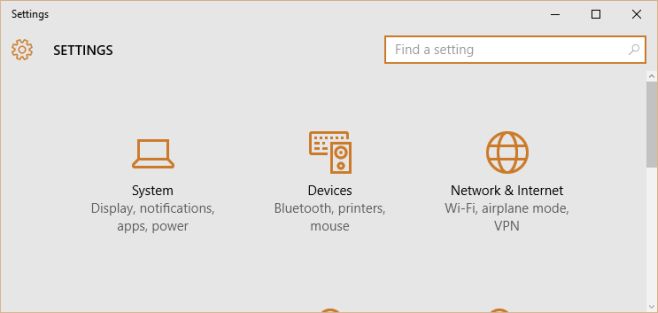




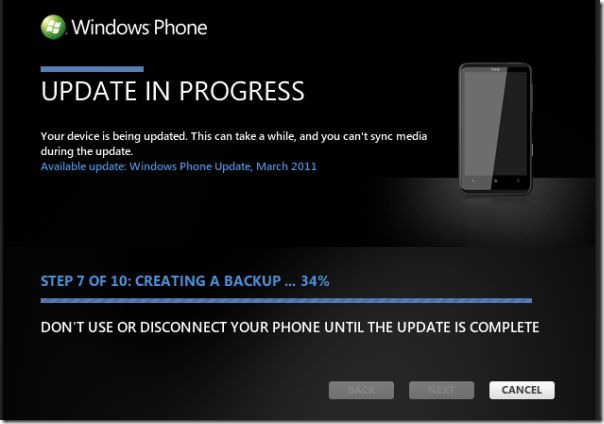






ความคิดเห็น